Kenwood DNX 577 S Instruction Manual [es]
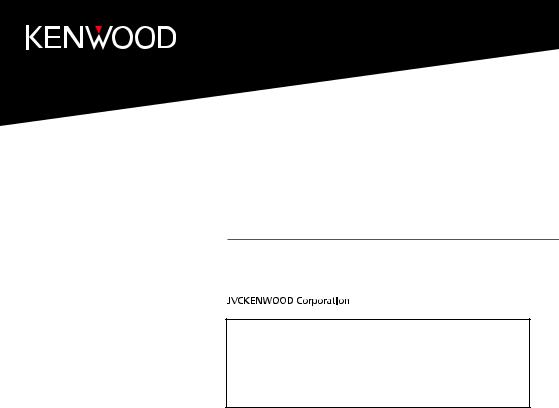
DNX997XR
DNX697S
DNX577S
SISTEMA DE NAVEGACIÓN GPS
MANUAL DE INSTRUCCIONES
•La información actualizada (el Manual de instrucciones más actualizado, actualizaciones del sistema, nuevas funciones, etc.) está disponible desde <https://www.kenwood.com/cs/ce/>.
•El Manual de instrucciones está sujeto a cambios por modificaciones de las especificaciones, etc. Asegúrese de descargar la última edición del Manual de instrucciones a título de referencia. <http://manual.kenwood.com/edition/im402/>
© 2020 JVCKENWOOD Corporation |
IM402_ref_K_Es_10 (K) |

Important Notice on Software
ÑÑSoftware License on This
Product
The software embedded in this product comprises a number of independent software components, each of which is copyrighted by JVCKENWOOD Corporation or by a third party.
This product uses software components that are based on an End-User License Agreement (hereinafter called “EULA”) stipulated by JVCKENWOOD Corporation and by third parties.
The EULA dictates the availability of the source codes of free-software components as a prerequisite to distributing them in executable form under the terms of the GNU General Public License or the Lesser General Public License (hereinafter called “GPL/LGPL”). To get information about the software components that are subject to the terms of the GPL/LGPL, please visit the following Website:
Website URL https://www2.jvckenwood.com/gpl/
Queries concerning the contents of the source code or the like will not be accepted.
Please note that software components based on a EULA that is not subject to the terms of the GPL/LGPL or those that have been developed or created by JVCKENWOOD Corporation will be excluded from the scope of source code disclosure.
Because licenses to use software components distributed under the GPL/LGPL are offered to the customers for free of charge, no warranty is granted to the customers, whether explicitly or implicitly, to the extent of the applicable laws.
Unless otherwise stipulated by the applicable laws or agreed upon in writing, the copyright holders or those who are entitled to modify and redistribute the software components are not held responsible for any and all damages resulting from their use or from inability to use them. For more information about the terms of use of the software components, required items of compliance and so on, please refer to the GPL/LGPL.
Customers wishing themselves to use a software component that is subject to the GPL/LGPL embedded in this product are encouraged to read the terms of the corresponding license before use. Because each individual license
is prescribed by a third party other than
JVCKENWOOD Corporation, the original (English) of the license is presented.
EULA
ÑÑSoftware License Agreement
JVCKENWOOD Corporation (hereinafter called “Licensor”) holds either the copyright to the embedded software or the right to sublicense it. This agreement establishes the conditions under which the customer uses this “Licensed Software.”
The customer shall agree to the terms of this license agreement before proceeding to use Licensed Software.
This agreement is deemed to have taken effect when the customer (hereinafter called “User”) has used a product implementation of Licensed Software.
The Licensed Software may contain software Licensor has been licensed to use by third parties directly or indirectly. Some third parties may have terms of use prescribed for their customers, apart from this Software License Agreement. This agreement does not apply to such software. Be sure to consult “Important Notice on Software” as presented separately.
Article 1 (General)
Licensor grants to User a non-exclusive, nonassignable right of use Licensed Software within the country where the User purchases the Product (hereinafter the "Country") (except for the exception provided for in Paragraph 1, Article 3).
Article 2 (Right of Use)
1.The rise of use granted under this agreement is the right to use Licensed Software in this product.
2.User may not duplicate, copy, modify, add to, translate or otherwise alter, or loan licensed Software and the associated literature in whole or in part.
3.Use of Licensed Software is limited to a private extent , and Licensed Software may not be distributed, licensed or sublicensed for any purposes whatsoever, including commercial use.
4.User shall use Licensed Software as per the instruction manual or instructions given in the help file and may not use or duplicate data in violations of the regulations of the Copyright Law or other governing laws by using Licensed Software in whole or in part.
2

Article 3 (Terms of License)
1.In assigning this product, User may not retain the original copy of the embedded Licensed Software (including associated literature, updates and upgrades) and any duplicates and associated literature with regard to
the license to use Licensed Software. User may transfer Licensed Software only to the condition of binding the assignee to abide by the terms of this Software License Agreement.
2.User may not reverse-engineer, disassemble, decompile or otherwise analyze the source code of Licensed Software.
Article 4 (Rights to Licensed Software)
All rights to Licensed Software and the associated literature, including copyrights, shall reside with Licensor or
the original right holder who has granted the Right of Use and right to sublicense to Licensor (hereinafter referred to as “Original Right Holder”), and User does not have any rights other than Right of Use granted hereunder with regard to Licensed Software and the associated literature.
Article 5 (Exemption Granted to Licensor)
1.Licensor and Original Right Holder do not assume any responsibility for damages caused to User or third parties resulting from the exercise by User of the license granted hereunder, unless otherwise provided by any law to the contrary.
2.Licensor does not warrant Licensed Software to be merchantable, compatible and fit for specific purposes.
Article 6 (Responsibility for Third Parties)
If disputes over the infringement of third parties’ intellectual property rights, such as copyrights and patent rights, arise out of the use of Licensed Software by User, User shall resolve these disputes at User’s own expenses while keep Licensor and Original Right Holder harmless.
Article 7 (Secrecy Obligation)
User shall keep confidential Licensed Software provided hereunder, information contained in the associated literature or the like and those provisions of this agreement not yet in public knowledge and may not disclose or leak these to third parties without prior written consent from Licensor.
Article 8 (Cancellation of the Agreement)
Licensor reserves the right to cancel this agreement forthwith and claim compensation from User for the damages caused by such cancellation when User:
(1)Breaches any of the provisions of this agreement, or
(2)Has received a petition for seizure, provisional seizure, provisional disposition or any other kind of compulsory execution.
Article 9 (Destruction of Licensed Software)
If this agreement is terminated under the provision of the foregoing paragraph, User shall destroy Licensed Software, along with all associated literature and its duplicates, within two (2) weeks from the date of termination.
Article 10 (Copyright Protection)
1.Copyrights and all other intellectual property rights relating to Licensed Software shall reside with Licensor and Original Right Holder and in no circumstances with User.
2.User shall abide by the laws relating to copyrights and intellectual property rights in using Licensed Software.
Article 11 (Export Control)
1.Licensed Software and the associated literature or the like may not be exported to places outside the Country (including transmission outside the Country over the Internet or the like).
2.User agrees that Licensed Software is subject to export controls imposed by the Country and the United States of America.
3.User agrees to comply with all the international and domestic laws that apply to this software (U.S. Export Administration Regulations and regulations established by the U.S., the Country and their governmental agencies regarding usage by end users and export destinations).
Article 12 (Miscellaneous)
1.Even if this agreement is invalidated in part by law, all other provisions shall remain in effect.
2.Licensor and User shall consult each other in good faith to resolve any matters not provided for in this agreement or questions arising from the interpretation of this agreement.
3.Licensor and User agree that this agreement is governed by the law of Japan and that all disputes involving claims and obligations that may arise out of this agreement will be settled
by arbitration at the Tokyo District Court as the |
|
court of first instance. |
3 |
|
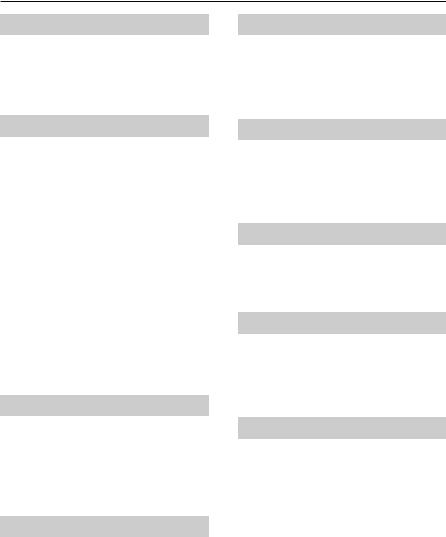
 Contenido
Contenido
Antes de la utilización |
6 |
Precauciones................................................................. |
6 |
Precauciones de seguridad e información |
|
importante............................................................... |
7 |
Cómo leer este manual............................................. |
8 |
APLICACIONES |
36 |
Operación de Espejo inalámbrico |
.......................36 |
Operación de Espejo USB...................................... |
36 |
Operación de Apple CarPlay................................. |
38 |
Operación de Android Auto™............................... |
41 |
Funciones básicas |
9 |
Funciones de los botones del panel frontal...... |
9 |
Poner en marcha la unidad................................... |
11 |
Ajustes iniciales......................................................... |
12 |
Ajuste del volumen.................................................. |
13 |
Ajuste del visualizador............................................ |
14 |
Ángulo de visualización.......................................... |
14 |
Operaciones de la pantalla táctil......................... |
15 |
Descripciones de la pantalla INICIO................... |
15 |
Menú emergente...................................................... |
16 |
Descripción de la pantalla de selección |
|
de fuente................................................................. |
16 |
Descripciones de la pantalla de control |
|
de fuente................................................................. |
19 |
Pantalla de lista.......................................................... |
20 |
Operación de navegación...................................... |
20 |
Widget |
25 |
Widget........................................................................... |
25 |
Multi Widget............................................................... |
25 |
Widget Pronóstico meteorológico..................... |
27 |
Widget Marco de Fotos........................................... |
27 |
Configuración de Widget....................................... |
28 |
Disco |
29 |
Reproducción de un disco..................................... |
29 |
Manejo básico de DVD/VCD................................. |
30 |
Funcionamiento básico de CD de |
|
música/disco de datos....................................... |
31 |
Operación de búsqueda de archivo.................... |
33 |
Manejo del menú de disco DVD.......................... |
33 |
Configuración de DVD............................................ |
34 |
USB/SD |
44 |
Conexión de un dispositivo USB......................... |
44 |
Inserción de la tarjeta SD....................................... |
44 |
Funcionamiento básico de USB/SD.................... |
45 |
Operaciones de búsqueda.................................... |
47 |
iPod/iPhone |
48 |
Preparativos................................................................ |
48 |
Funcionamiento básico de iPod/iPhone.......... |
48 |
Operaciones de búsqueda.................................... |
49 |
Radio (DNX577S) |
51 |
Funcionamiento básico de la radio.................... |
51 |
Manejo de la memoria............................................ |
52 |
Operaciones de selección...................................... |
53 |
Información del tráfico............................................ |
53 |
Sintonizador de HD Radio™ |
54 |
Funcionamiento básico del sintonizador HD |
|
Radio......................................................................... |
54 |
Modo de recepción.................................................. |
56 |
Manejo de la memoria............................................ |
56 |
Operaciones de selección...................................... |
56 |
Marcador...................................................................... |
58 |
Mensaje de alerta...................................................... |
59 |
4
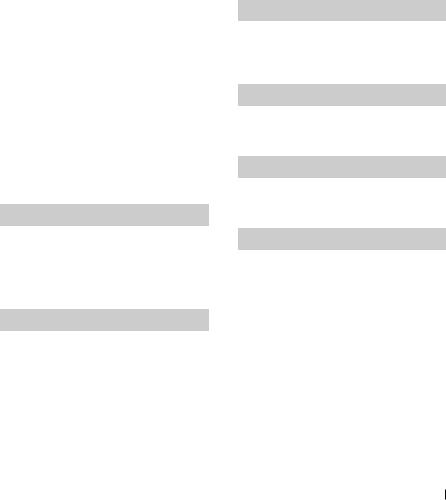
SiriusXM® |
60 |
|
Control del audio |
95 |
|
|
|
|
|
Funcionamiento básico de SiriusXM®................ |
60 |
Almacenamiento de canales en la |
|
memoria de preselección................................. |
62 |
Selección de preajustes.......................................... |
62 |
Búsqueda directa...................................................... |
62 |
Búsqueda de categoría/canal............................... |
63 |
Repetición.................................................................... |
63 |
TuneMix™..................................................................... |
64 |
SmartFavorites, TuneStart™................................... |
64 |
TuneScan™................................................................... |
64 |
Traffic & Weather Now™.......................................... |
65 |
Alertas de contenido............................................... |
65 |
SportsFlash™............................................................... |
66 |
Configuración de SiriusXM.................................... |
66 |
Configuración de sistema de altavoces |
|
de 3 vías................................................................... |
95 |
Configuración del altavoz/transición................ |
96 |
Control general del audio...................................... |
98 |
Control del ecualizador........................................... |
98 |
Compensación de volumen.................................. |
99 |
Control de zona...................................................... |
100 |
Efecto de sonido..................................................... |
100 |
Posición de escucha/DTA.................................... |
101 |
Memorización de la configuración |
|
de audio............................................................... |
103 |
Mando a distancia |
104 |
Instalación de las pilas......................................... |
104 |
|
|
Funciones de los botones del mando a |
|
Control de Bluetooth |
72 |
...............................................................distancia |
104 |
|
|
|
|
Información sobre el uso de dispositivos |
|
Bluetooth®.............................................................. |
72 |
Registre el dispositivo Bluetooth........................ |
73 |
Configuración de Bluetooth................................. |
74 |
Reproducir dispositivos de audio Bluetooth..76 |
|
Usar la unidad de manos libres............................ |
78 |
Configuración de la unidad de manos libres..82 |
|
Otros componentes externos |
84 |
Conexión/Instalación |
107 |
Antes de la instalación......................................... |
107 |
Instalación de la unidad...................................... |
109 |
Resolución de problemas |
118 |
Problemas y soluciones....................................... |
118 |
Mensajes de error.................................................. |
119 |
Vista de la cámara..................................................... |
84 |
Uso de la cámara de salpicadero......................... |
86 |
Reproductores de audio/video externos......... |
87 |
Uso de las características OEM............................. |
88 |
Configuración |
89 |
Configuración de pantalla del monitor............. |
89 |
Configuración del sistema..................................... |
89 |
Configuración de la interfaz del usuario.......... |
90 |
Configuración especial........................................... |
91 |
Configuración del visualizador............................ |
92 |
Configuración de AV................................................ |
94 |
Apéndice |
121 |
Soportes y archivos reproducibles |
.................. 121 |
Códigos de región del mundo.......................... |
123 |
Códigos de idioma de DVD................................ |
124 |
Especificaciones..................................................... |
125 |
Acerca de esta unidad.......................................... |
129 |
Español 5

Antes de la utilización
 Antes de la utilización
Antes de la utilización
Precauciones
#ADVERTENCIAS
ÑÑPara evitar lesiones o incendios, tome las precauciones siguientes:
•Para evitar un cortocircuito, nunca coloque ni deje objetos metálicos (como monedas o herramientas metálicas) dentro de la unidad.
•No mire fijamente la pantalla de la unidad mientras está conduciendo durante un periodo prolongado de tiempo.
•Si tiene problemas durante la instalación, consulte con su distribuidor KENWOOD.
ÑÑPrecauciones para el uso de esta unidad
•Cuando compre accesorios opcionales, pregunte a su distribuidor KENWOOD si dichos accesorios son compatibles con su modelo y en su región.
•Puede seleccionar el idioma de visualización de los menús, las etiquetas de archivos de audio, etc. Consulte Configuración de la interfaz del usuario (P.90).
•La función Radio Data System o Radio Broadcast Data System no funcionará en lugares donde no existan emisoras compatibles con este servicio.
ÑÑCómo proteger el monitor
•Para proteger el monitor de posibles daños, no lo utilice con un bolígrafo con punta de bola ni con ninguna herramienta similar de punta afilada.
ÑÑLimpieza de la unidad
•Si la placa frontal de la unidad está manchada, límpiela con un paño suave y seco, como un paño de silicio. Si la placa frontal está muy manchada, límpiela con un paño humedecido con detergente neutro y, después, vuelva a limpiarla con un paño suave y seco.
ÑÑEmpañamiento de la lente
Al activar la calefacción del coche cuando hace frío, puede aparecer vaho en la lente del reproductor de disco de la unidad a causa de la condensación. Esta condensación en la lente
(también denominada empañamiento de la lente) puede hacer que los discos no se reproduzcan. Si esto ocurre, retire el disco y espere hasta que se evapore el vaho. Si la unidad no funciona de forma normal después de un tiempo, consulte con su distribuidor KENWOOD.
ÑÑPrecauciones con el manejo de los discos
•No toque la superficie de grabación del disco.
•No pegue cinta, etc., en el disco, ni utilice ningún disco con cinta adherida.
•No utilice accesorios de tipo disco.
•Limpie el disco desde el centro hacia el borde exterior.
•Al extraer un disco de esta unidad, tire de él horizontalmente.
•Si el orificio central del disco o el borde exterior tienen rebabas, utilice el disco únicamente después de haber eliminado dichas rebabas con un bolígrafo de bola o similar.
•No pueden utilizarse discos que no sean redondos.
•No pueden utilizarse CDs de 8 cm (3 pulgadas).
•No pueden utilizarse discos con colores en la superficie de grabación ni discos sucios.
•Esta unidad solo puede reproducir los siguientes tipos de CD.
•Es posible que esta unidad no reproduzca correctamente los discos que no tengan la marca.
NOTA
•Si aplica un limpiador en spray directamente sobre la unidad, podría dañar sus componentes mecánicos. Si limpia la placa frontal con un paño áspero o con líquido volátil, como disolvente
o alcohol, puede rayar la superficie o borrar los caracteres impresos.
•No puede reproducir un disco que no esté finalizado. (Para el proceso de finalización, consulte su programa de escritura y el manual de instrucciones de su grabador).
6
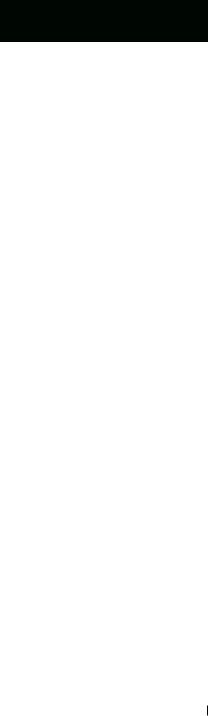
ÑÑObtención de la señal GPS
La primera vez que encienda esta unidad, debe esperar a que el satélite reciba las señales de satélite por primera vez. Este proceso podría durar varios minutos. Asegúrese de que su vehículo está en el exterior en una zona abierta apartado de edificios o árboles altos para una mejor recepción.
Después de que el sistema reciba las señales de satélite por primera vez, las sucesivas veces recibirá las señales más rápidamente.
ÑÑSobre GLONASS
Esta unidad utiliza el Sistema de navegación global por satélite (Global Navigation Satellite System, GLONASS) además de GPS.
La combinación del GPS y el GLONASS puede aumentar la precisión de posicionamiento en comparación con solamente el GPS.
ÑÑPrecauciones para usuarios de teléfonos inteligentes
Ejecutar simultáneamente múltiples aplicaciones en su teléfono inteligente mientras comparte pantalla implica una gran demanda en el microprocesador del teléfono, afectando potencialmente a la comunicación y al rendimiento.
Para obtener los mejores resultados mientras empareja su receptor Kenwood, por favor, asegúrese de cerrar cualquier aplicación no utilizada.
Antes de la utilización
Precauciones de seguridad e información importante
Lea esta información cuidadosamente antes de empezar a manejar el sistema de navegación KENWOOD y siga las instrucciones de este manual. Ni KENWOOD ni Garmin serán responsables
de problemas o accidentes producidos por la inobservancia de las instrucciones de este manual.
#ADVERTENCIA
Si no evita las situaciones potencialmente peligrosas siguientes, podría producirse un accidente o colisión que le ocasione heridas graves o la muerte.
Cuando navegue, compare cuidadosamente la información mostrada en el sistema con todas las fuentes de navegación disponibles, incluyendo información de señales de tráfico, mapas o la información visual. Por seguridad, resuelva siempre cualquier pregunta o discrepancia antes de continuar con la navegación.
Maneje el vehículo siempre de forma segura.
No se distraiga por el sistema de navegación mientras conduce, y sea en todo momento plenamente consciente de las condiciones de la marcha. Minimice el tiempo empleado en mirar la pantalla del sistema de navegación mientras conduce y utilice los comandos de voz siempre que sea posible.
Mientras conduce, no introduzca destinos, cambie la configuración ni acceda a funciones que requieren un uso prolongado del sistema de navegación. Detenga su vehículo de forma segura y autorizada antes de realizar este tipo de operaciones.
Mantenga el volumen del sistema en un nivel suficientemente bajo como para escuchar los ruidos del exterior mientras conduce. Si no puede escuchar el exterior, puede no ser capaz de reaccionar adecuadamente a las circunstancias del tráfico. Ello podría causar accidentes.
El sistema de navegación no mostrará la posición actual correcta del vehículo la primera que lo utilice después de su adquisición, o si la batería del vehículo está desconectada. No obstante, las señales de satélite GPS se recibirán en breve y se mostrará la posición correcta.
Tenga cuidado con la temperatura ambiente. El uso del sistema de navegación a temperaturas extremas podría producir un mal funcionamiento o daños en el mismo. Tenga también en cuenta que la unidad puede ser dañada por vibraciones fuertes, objetos de metal o la penetración de agua en su interior.
Español 7

Antes de la utilización
#PRECAUCIÓN
Si no evita las situaciones potencialmente peligrosas pueden producirse daños personales o materiales.
El sistema de navegación está diseñado para ofrecerle sugerencias de ruta. No refleja cierres de carreteras, las condiciones de la calzada o las climatológicas, ni ningún otro factor que pueda afectar a la seguridad o a la gestión del tiempo durante la conducción.
Utilice el sistema de navegación sólo a modo de ayuda. No intente usar el sistema de navegación para cualquier propósito que requiera medidas de la dirección, la distancia, la localización o topográficas.
El sistema GPS (Global Positioning System) lo hace funcionar el gobierno de los EEUU, que es el único responsable de su precisión y mantenimiento. Este sistema gubernamental está sometido a cambios que podrían afectar la precisión y el rendimiento de todo el equipamiento GPS, incluyendo el sistema de navegación. Aunque el sistema
de navegación es un dispositivo preciso de navegación, cualquier dispositivo de navegación podría ser mal utilizado o mal interpretado, con lo cual no sería seguro.
ÑÑINFORMACIÓN IMPORTANTE
Conservación de la batería del vehículo
Este sistema de navegación puede utilizarse cuando la llave de encendido está en ON o en ACC. No obstante, para conservar la batería, debe utilizarse con el motor en marcha siempre que sea posible. El uso del sistema de navegación durante un tiempo prolongado con el motor apagado puede causar que se desgaste la batería.
Información de datos de mapas
Uno de los objetivos de Garmin es ofrecer a sus clientes la cartografía más completa y precisa de la que disponemos a un coste razonable. Empleamos una combinación de fuentes
de datos gubernamentales y privadas que identificamos en la literatura del producto y en los mensajes de copyright que mostramos al consumidor. Prácticamente todas las fuentes de datos contienen algunos datos imprecisos o incompletos. En algunos países, la información
cartográfica completa y precisa no está disponible o tiene unos costes prohibitivos.
Cómo leer este manual
•Las pantallas y paneles que se incluyen en este manual son ejemplos utilizados para ofrecer explicaciones claras de las distintas operaciones. Por este motivo, pueden diferir de las pantallas o paneles reales, y algunos patrones de visualización también pueden ser diferentes de los reales.
•Idioma de la pantalla: En este manual, se utiliza inglés para las explicaciones. Puede seleccionar el idioma de la pantalla desde el menú [SETUP].
Consulte Configuración de la interfaz del usuario (P.90).
8

Funciones básicas
 Funciones básicas
Funciones básicas
Funciones de los botones del panel frontal
DNX997XR
8 |
9 |
1 |
2 |
3 |
4 |
5 |
6 |
7 |
DNX697S / DNX577S |
|
|
|
|
|
|
10 |
|
|
8 |
|
|
1 |
4 |
|
|
|
|
|
|
2 |
|
|
|
|
|
|
3 |
|
|
|
|
|
|
5 |
|
|
|
|
|
|
6 |
|
|
|
|
|
|
Español 9

Funciones básicas
NOTA
•Los paneles que se incluyen en este manual son ejemplos utilizados para ofrecer explicaciones claras de las distintas operaciones. Por esta razón, pueden diferir de los paneles que se visualizan en realidad.
Número |
Nombre |
Función |
|||
|
|
|
Sensor |
|
• Recibe la señal del mando a distancia. |
|
1 |
|
|
||
|
|
|
remoto |
|
|
|
|
|
S, R |
|
• Ajusta el volumen. |
|
2 |
|
|
||
|
|
|
(Volumen) |
Si continúa presionando R, el volumen aumentará hasta 15. (P.13) |
|
|
|
|
NAV/[ ] |
|
• Muestra la pantalla de navegación. |
|
3 |
|
|
||
|
|
|
|
|
• Mantener pulsado activa/desactiva la visualización de la vista de cámara. |
|
|
|
|
|
La cámara cuya vista se muestra primero cambia según el ajuste de la “Camera Setup” |
|
|
|
|
|
y la posición de la palanca de cambio en la puerta de cambio. Se mantiene la cámara |
|
|
|
|
|
cuya vista se mostró por última y la misma vista de la cámara se mostrará la próxima |
|
|
|
|
|
vez. Si cambia su configuración de asignación, se mostrará la vista de la cámara |
|
|
|
|
|
trasera. |
|
|
|
HOME/[ |
] |
• Muestra la pantalla de inicio (P.15). |
|
4 |
|
|||
|
|
|
|
|
• Pulsar durante 1 segundo apaga la alimentación. |
|
|
|
|
|
• Si la unidad está apagada, la enciende. |
|
|
|
MENU/[ |
] |
• Muestra la pantalla de menú emergente. |
|
5 |
|
|||
|
|
|
|
|
• Al pulsar durante 1 segundo se activa/desactiva la atenuación del volumen. |
|
|
|
|
|
• Muestra la pantalla APP (Apple CarPlay/Android Auto/Wireless Mirroring). |
|
6 |
|
|
|
|
|
|
|
|
|
• Mantener pulsado muestra la pantalla Reconocimiento de voz (P.80). |
|
|
|
|
|
• Si no están conectados Apple CarPlay, Android Auto ni un teléfono Bluetooth con |
|
|
|
|
|
manos libres, mantener pulsado muestra el diálogo de espera de emparejamiento |
|
|
|
|
|
Bluetooth. (P.73) |
|
|
|
G |
|
• Muestra la pantalla Ajuste del ángulo. |
|
7 |
|
|
||
|
|
|
|
|
––[DISC EJECT]: Expulsa el disco. |
|
|
|
|
|
––[OPEN]: Abre completamente el panel en la ubicación de la ranura de la tarjeta SD. |
|
|
|
|
|
• Si el panel está abierto, cierra el panel. |
|
|
|
|
|
• Para expulsar el disco a la fuerza, púlselo durante 2 segundos y toque [DISC EJECT] |
|
|
|
|
|
después de visualizar el mensaje. |
|
|
|
|
|
(DNX997XR solo) |
|
|
|
Ranura para |
• Ranura que permite insertar discos. |
|
|
8 |
|
|||
|
|
|
inserción de |
|
|
|
|
|
discos |
|
|
|
|
|
Ranura para |
• Ranura que permite insertar tarjetas SD. |
|
|
9 |
|
|||
|
|
|
tarjetas SD |
• Podrá reproducir archivos de audio/vídeo en la tarjeta. *1 |
|
|
|
|
|
|
• Una ranura para tarjetas SD para actualizar el mapa. Para obtener información |
|
|
|
|
|
sobre cómo actualizar el mapa, consulte el manual de instrucciones del sistema de |
|
|
|
|
|
navegación. *2 |
|
|
|
|
|
*1 Si el archivo de actualización del mapa sigue en la tarjeta SD, no podrá reproducir |
|
|
|
|
|
los archivos de audio/vídeo. |
|
|
|
|
|
*2 El sistema de la unidad se reinicia después de introducir/extraer MAP SD. |
|
|
|
|
|
(DNX997XR solo) |
|
|
|
Ranura para |
• Ranura que permite insertar tarjetas microSD. |
|
|
10 |
|
|||
|
|
|
tarjetas |
|
• Podrá reproducir archivos de audio/vídeo en la tarjeta. *1 |
|
|
|
microSD |
|
• Una ranura para tarjetas microSD para actualizar el mapa. Para obtener información |
|
|
|
|
|
sobre cómo actualizar el mapa, consulte el manual de instrucciones del sistema de |
|
|
|
|
|
navegación. *2 |
|
|
|
|
|
*1 Si el archivo de actualización del mapa sigue en la tarjeta microSD, no podrá |
|
|
|
|
|
reproducir los archivos de audio/vídeo. |
|
|
|
|
|
*2 El sistema de la unidad se reinicia después de introducir/extraer MAP SD. |
|
|
|
|
|
(DNX697S/DNX577S solamente) |
10
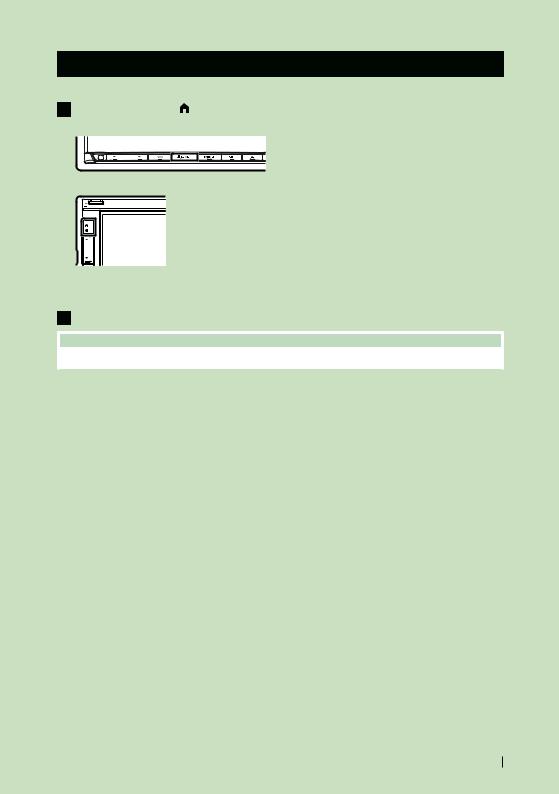
Funciones básicas
Poner en marcha la unidad
El método de encendido es diferente dependiendo del modelo.
1 Pulse el botón [HOME]/[ ].
DNX997XR
DNX697S / DNX577S
hhLa unidad se pone en marcha.
●●Para apagar la unidad:
1 Pulse el [HOME]/[ ] durante 1 segundo.
] durante 1 segundo.
NOTA
• La primera vez que se activa la unidad después de la instalación, debe realizarse la configuración inicial (P.12).
Español 11
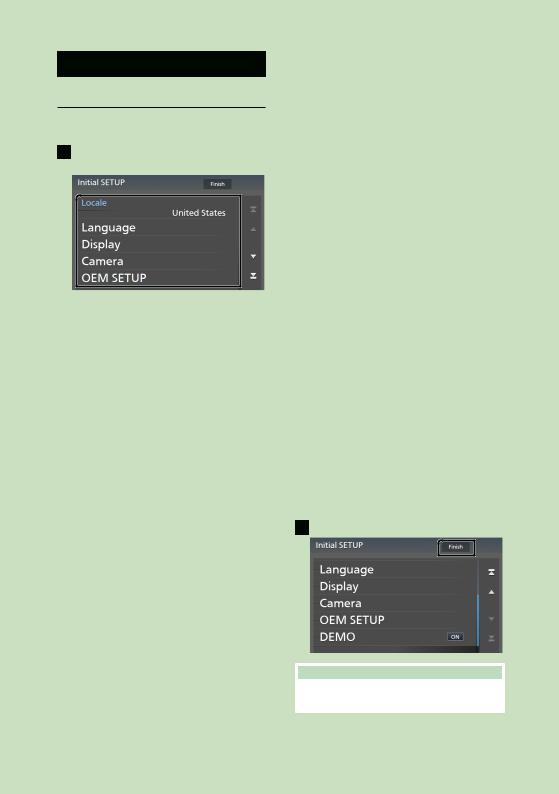
Funciones básicas
Ajustes iniciales
Configuración inicial
Realice esta configuración si es la primera vez que utiliza esta unidad.
1Ajuste cada elemento del modo siguiente.
■■[Locale]
Seleccione el país para el sistema de navegación.
Se configurarán el idioma, la unidad de medida de distancia y la unidad de medida de carburante.
1Toque [Locale].
2Seleccione el país deseado.
■■[Language]
Seleccione el idioma utilizado para la pantalla de control y los elementos de configuración. La opción predeterminada es “American English (en)”.
1Toque [Language].
2Toque [Language Select].
3Seleccione el idioma deseado.
4Toque [ ].
].
Para más detalles, consulte Configuración de la interfaz del usuario (P.90).
■■[Display]
Ajuste el color de iluminación de la tecla.
Si tiene problemas a la hora de visualizar la imagen uniforme en la pantalla, ajuste el ángulo de visualización.
1Toque [Display].
2Toque [Key Color].
3Seleccione el color deseado.
4Toque [ ].
].
(DNX997XR solo)
5Toque [Display Adjustment].
6Ajuste un ángulo de visualización y una posición de inclinación.
7Toque [ ].
].
Para más información, consulte Ajuste del visualizador (P.14).
(DNX697S/DNX577S solamente)
5Toque [Viewing Angle].
6Seleccione un ángulo de visualización.
7Toque [ ].
].
Para más detalles, consulte Ángulo de visualización (P.14).
Para más información, consulte
Configuración del visualizador (P.92).
■■[Camera]
Ajusta los parámetros de la cámara.
1Toque [Camera].
2Ajuste cada uno de los elementos y toque
[ ].
].
Para más información, consulte
Configuración de la cámara (P.84).
■■[OEM SETUP]
Esta función requiere un adaptador que se encuentre disponible comercialmente.
Consulte a su distribuidor KENWOOD para obtener más detalles.
■■[DEMO]
Configure el modo de demostración. La opción predeterminada es "ON".
2 Toque [Finish].
NOTA
•Estas opciones pueden ajustarse desde el menú SETUP. Consulte Configuración (P.89).
12
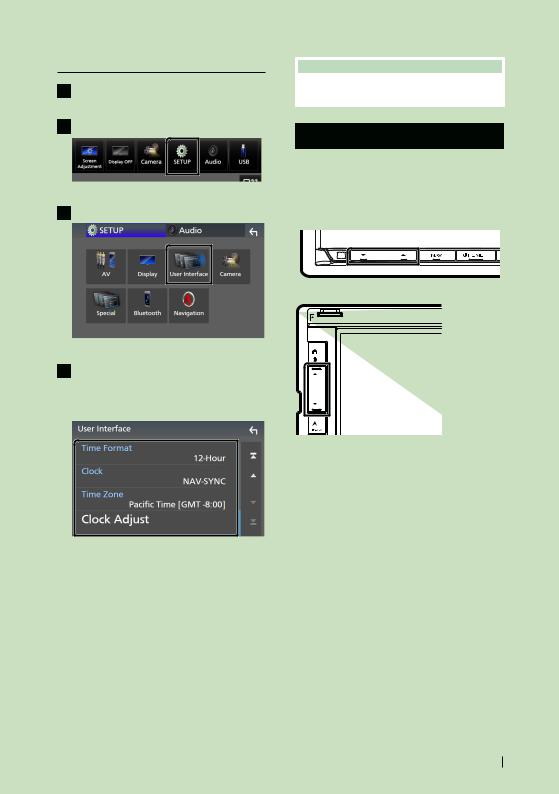
Ajustes del calendario/reloj
1Pulse el botón [MENU]/[ ]. hhAparece el menú emergente.
]. hhAparece el menú emergente.
2Toque [SETUP].
hhAparece la pantalla SETUP Menu.
3 Toque [User Interface].
hhAparecerá la pantalla User Interface.
4Ajuste cada elemento del modo siguiente.
Desplace la página para mostrar los elementos ocultos.
■■[Time Format]
Seleccione el formato de visualización de la hora. [12-Hour] (predeterminado)/[24-Hour]
■■[Clock]
[NAV-SYNC ](predeterminado): Sincroniza la hora del reloj con los datos de la navegación GPS.
[Manual]: Ajuste el reloj manualmente.
■■[Time Zone]
Si ha seleccionado [Manual] para Reloj, seleccione la zona horaria.
■■[Clock Adjust]
Si selecciona [Manual] para Reloj, ajuste manualmente la fecha y la hora. (P.91)
Funciones básicas
NOTA
•Configure la fecha y la hora. Si no se configuran, algunas funciones podrían no funcionar.
Ajuste del volumen
Puede ajustar el volumen (0 a 40).
Pulse [R] para subirlo y pulse [S] para bajarlo.
Si mantiene pulsado [R] el volumen aumenta de forma continua hasta el nivel 15.
DNX997XR
DNX697S / DNX577S
Español 13

Funciones básicas
Ajuste del visualizador (DNX997XR)
1 Pulse el botón [G].
hhAparece la pantalla Ajuste del visualizador.
1 2
3
1 Ángulo de visualización
Puede ajustar el ángulo de visualización cuando la imagen en la pantalla resulta difícil de ver de forma uniforme. Cuanto menor sea el valor (negativo), más blanca será la imagen de la pantalla. “0” (predeterminado)/“-1”/“-2”/“-3”
2 Ajuste de ángulo
Seleccione una posición de inclinación que desee configurar. La opción predeterminada es “0”.
3 Fuera de posición
Puede almacenar el ángulo de monitor actual como ángulo durante el apagado. Toque [Memory] cuando haya seleccionado el ángulo deseado.
Ángulo de visualización (DNX697S/DNX577S)
Puede ajustar el ángulo de visualización cuando la imagen en la pantalla resulta difícil de ver
de forma uniforme. Cuanto menor sea el valor (negativo), más blanca será la imagen de la pantalla.
1 Pulse el botón [ ].
hhAparece el menú emergente.
2Toque [SETUP].
3Toque [Display].
hhAparece la pantalla de visualización.
4Toque [Viewing Angle].
5Seleccione el ángulo que desee configurar.
La opción predeterminada es “0”. (P.92)
14
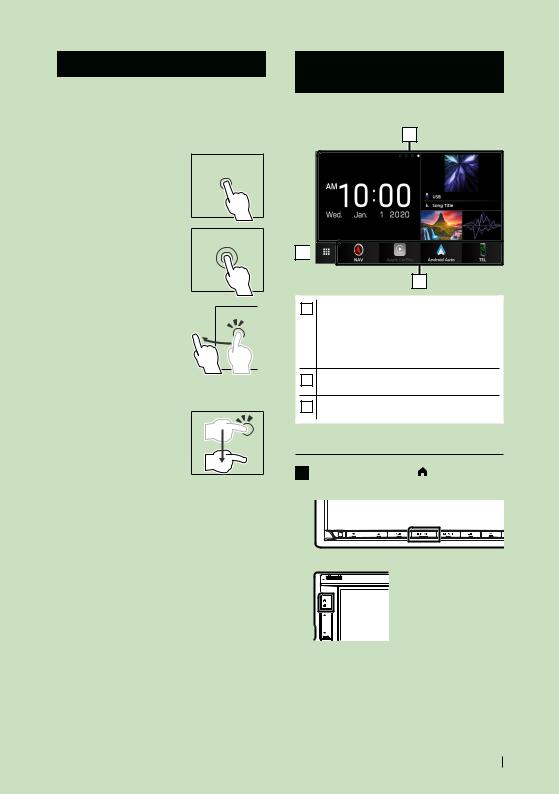
Operaciones de la pantalla táctil
Para realizar operaciones en la pantalla, deberá tocar, mantener pulsado, pasar o deslizar un dedo para seleccionar un elemento, visualizar la pantalla del menú de configuración o cambiar de página.
●●Tocar
Toque suavemente la pantalla para seleccionar un elemento.
●●Tocar y mantener pulsado
Toque la pantalla y continúe pulsando hasta que se cambie la visualización o se muestre un mensaje.
●●Hojear
Deslice su dedo rápidamente hacia la izquierda o hacia la derecha de la pantalla para cambiar de página.
Puede desplazar la pantalla de lista pasando el dedo hacia arriba/abajo por la pantalla.
●●Deslizar
Deslice el dedo hacia arriba o hacia abajo en la pantalla para desplazarse por la misma.
Funciones básicas
Descripciones de la pantalla INICIO
La mayoría de las funciones pueden ejecutarse desde la pantalla INICIO.
1
2 
3
1• Widget (P.25)
––Puede cambiar de widget pasando el dedo hacia la izquierda o derecha en la zona de widget.
––Toque el widget para visualizar la pantalla detallada.
2• Muestra la pantalla de selección de fuente.
(P.17)
3• Iconos de acceso directo a la fuente de reproducción (P.17)
Visualización de la pantalla INICIO
1 Pulse el botón [HOME]/[ ].
DNX997XR
DNX697S / DNX577S
hhAparece la pantalla INICIO.
Español 15
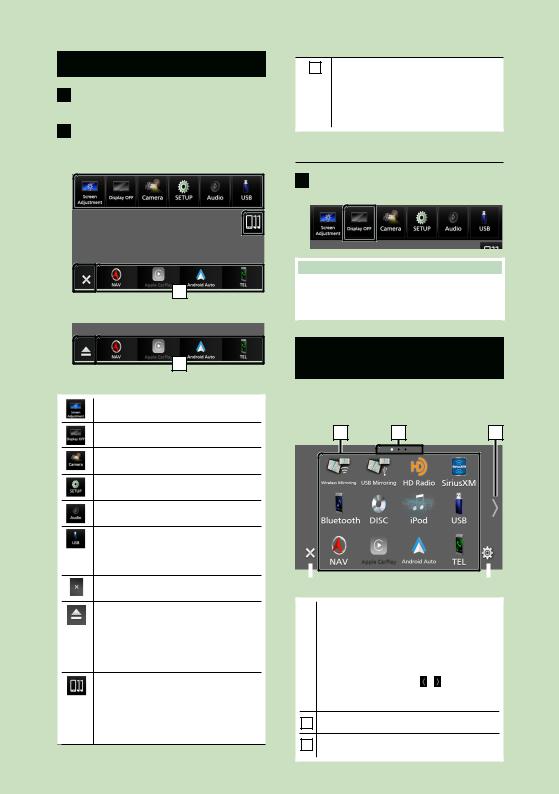
Funciones básicas
Menú emergente
1Pulse el botón [MENU]/[ ]. hhAparece el menú emergente.
]. hhAparece el menú emergente.
2Toque para visualizar el menú emergente.
DNX997XR
1
DNX697S / DNX577S
1
El contenido del menú es el siguiente.
•Muestra la pantalla de ajuste de pantalla.
(P.89)
• Desactiva la visualización. (P.16)
•Muestra la pantalla de vista de cámara.
(P.84)
•Visualiza la pantalla del menú CONFIGURACIÓN. (P.89)
• Muestra la pantalla Audio. (P.95)
•Muestra la pantalla de control de la fuente actual. La forma del icono varía en función de la fuente. Este icono es para la fuente USB.
•Cierre el menú emergente.
Solo DNX997XR
•Toque para expulsar el disco.
•Toque durante 2 segundos para expulsar el disco a la fuerza y, a continuación, toque [Yes] después de visualizar el mensaje.
DNX697S/ DNX577S solamente
•Muestra la lista de dispositivos Android Auto. Este icono aparece solo cuando
Android Auto está conectado y se pueden usar dos o más dispositivos como fuente de Android Auto.
DNX997XR/ DNX697S solamente
16
1• Iconos de fuentes de acceso directo: La fuente cambia a una de las establecidas con un acceso directo. Para el establecimiento de los accesos directos, consulte Personalizar los iconos de fuentes de acceso directo de la pantalla INICIO (P.18).
Apagar la pantalla
1Seleccione [Display OFF] en el menú emergente.
NOTA
•Toque el visualizador para encender la pantalla.
•Para ver el reloj mientras la pantalla está apagada, es necesario ajustar “OSD Clock” en “ON”. (P.92)
Descripción de la pantalla de selección de fuente
Puede visualizar iconos de todas las fuentes de reproducción y opciones en la pantalla de selección de fuente.
1 |
2 |
3 |
|
|
|
|
|
|
|
|
4 |
|
5 |
|
||
|
|
|
• Cambia las fuentes de reproducción. |
|||
|
1 |
|
||||
|
|
|
Para las fuentes de reproducción, consulte |
|||
|
|
|
Selección de la fuente de reproducción |
|||
|
|
|
(P.17). |
|||
|
|
|
• Indicación de página |
|||
|
2 |
|
||||
|
|
|
|
|
|
|
|
|
|
• Cambia páginas. (Toque [ ]/[ ].) |
|||
|
3 |
|
||||
|
|
|
También puede cambiar de página pasando el |
|||
|
|
|
dedo hacia la izquierda o derecha en la pantalla. |
|||
4• Regresa a la pantalla anterior.
5• Visualiza la pantalla del menú CONFIGURACIÓN. (P.89)
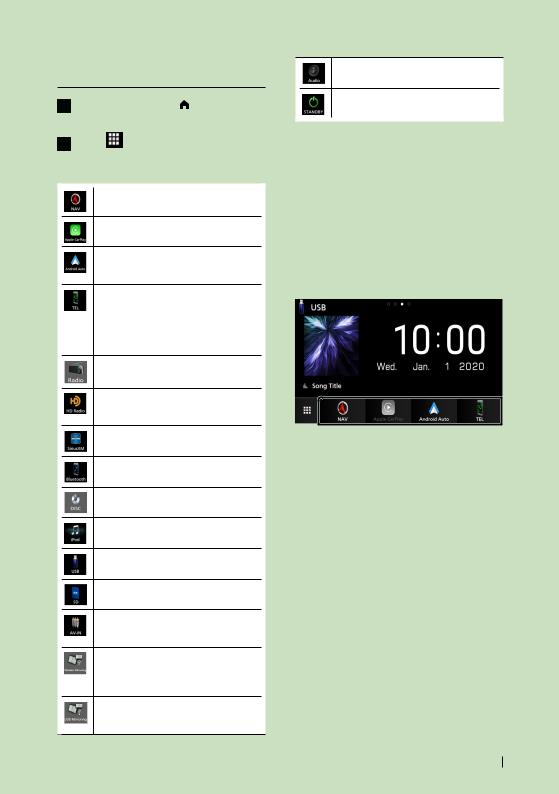
Selección de la fuente de reproducción
1 Pulse el botón [HOME]/[ ]. hhAparece la pantalla INICIO.
2 Toque [ ].
Desde la pantalla puede seleccionar las siguientes fuentes y funciones.
•Muestra la pantalla de navegación.
(P.20)
•Cambia a la pantalla de Apple CarPlay desde el iPhone conectado. (P.38)
•Cambia a la pantalla de Android Auto desde el teléfono inteligente Android conectado. (P.41)
•Muestra la pantalla Manos libres.
(P.78)
Si ni Apple CarPlay, Android Auto ni un teléfono manos libres Bluetooth están conectados, aparece el diálogo de espera de emparejamiento Bluetooth.*1 (P.73)
•Cambia a la emisión de radio. (P.51) Solo DNX577S
•Cambia a la emisión de HD Radio.
(P.54)
DNX997XR/ DNX697S solamente
•Cambia a la transmisión de radio satelital SiriusXM®. (P.60)
•Reproduce un reproductor de audio Bluetooth. (P.76)
• Reproduce un disco. (P.29)
• Reproduce un iPod/iPhone. (P.48)
•Reproduce archivos en un dispositivo USB. (P.44)
•Reproduce archivos en una tarjeta SD.
(P.44)
•Cambia a un componente externo conectado al terminal de entrada AV-IN.*2
(P.87)
•Cambia a la pantalla de Wireless Mirroring desde el teléfono inteligente Android conectado. (P.36)
Solo DNX997XR
•Cambia a la pantalla USB Mirroring desde el iPhone/teléfono inteligente Android conectado. (P.36)
Funciones básicas
• Muestra la pantalla Audio. (P.95)
• Pone la unidad en espera. (P.18)
• Para obtener más información sobre las fuentes y la información que se visualiza al conectar un adaptador ADS, consulte Uso de las características OEM (P.88).
*1 Al conectar como Apple CarPlay o Android Auto, funciona como un teléfono proporcionado en Apple CarPlay o Android Auto. Si Apple CarPlay o Android Auto están conectados una conversación a través del dispositivo Bluetooth o teléfono iDataLink, continuará la llamada actual.
*2 CA-C3AV (accesorio opcional) está conectado al terminal de entrada AV-IN para visual. (P.113)
Para seleccionar la fuente de reproducción en la pantalla INICIO
Los 4 elementos que se visualizan en la pantalla de selección de fuente con iconos grandes se muestran en la pantalla INICIO.
Puede cambiar los elementos que se visualizan en esta área personalizando la pantalla de selección de fuente. (P.18)
Español 17

Funciones básicas
Para seleccionar la fuente de reproducción en la pantalla de control de fuentes
Visualice los iconos de selección de fuente tocando [ ]/[
]/[ ] o moviendo el dedo hacia la izquierda o hacia la derecha en la pantalla de control de fuentes y, a continuación, seleccione una fuente de reproducción.
] o moviendo el dedo hacia la izquierda o hacia la derecha en la pantalla de control de fuentes y, a continuación, seleccione una fuente de reproducción.
Poner la unidad en espera
|
|
1 |
Pulse el botón [HOME]/[ ]. |
|
hhAparece la pantalla INICIO. |
|
|
2 |
Toque [ ]. |
|
|
3 |
Toque [STANDBY]. |
Personalizar los iconos de fuentes de acceso directo de la pantalla INICIO
Puede colocar los iconos de las fuentes en las posiciones que desee.
|
|
1 |
Pulse el botón [HOME]/[ ]. |
|
hhAparece la pantalla INICIO. |
|
|
2 |
Toque [ ]. |
3Mantenga pulsado el icono que desee mover en el modo de personalización.
4Arrastre el icono hasta la posición deseada.
Cambia la página.
18
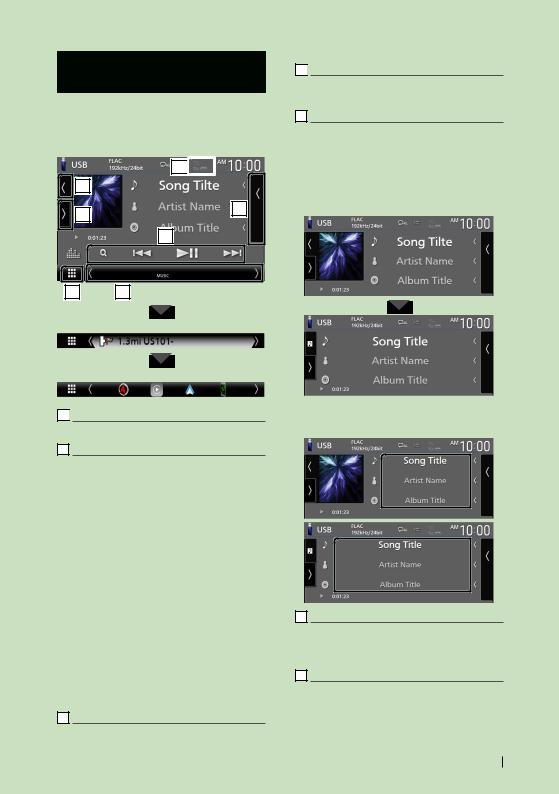
Descripciones de la pantalla de control de fuente
Existen funciones que pueden ejecutarse desde la mayoría de las pantallas.
Indicadores
4 
5
6 |
3 |
|
7 |
1 |
2 |
Información sobre la navegación
Iconos de fuentes de acceso directo
1 
 Icono de todas las fuentes
Icono de todas las fuentes
Muestra la pantalla de selección de fuente. (P.16)
2Pantalla secundaria
•[ ]/[
]/[ ]: La pantalla secundaria cambia a otra cada vez que se toca. También puede cambiar la pantalla secundaria moviendo el dedo hacia la izquierda o hacia la derecha en la pantalla.
]: La pantalla secundaria cambia a otra cada vez que se toca. También puede cambiar la pantalla secundaria moviendo el dedo hacia la izquierda o hacia la derecha en la pantalla.
•Indicadores: Muestra el estado de la fuente actual, etc.
––[ATT]: El atenuador está activo.
––[DUAL]: La función de zona dual está activada.
––[MUTE]: La función de silenciamiento está activa.
––[LOUD]: La función de control de volumen está activada.
•Información sobre la navegación: Muestra la ubicación y la dirección actuales. Al tocar aquí, la pantalla cambia a la pantalla de navegación.
•Iconos de fuentes de acceso directo: La fuente cambia a una de las establecidas con un acceso directo. Para el establecimiento de los accesos directos, consulte Personalizar los iconos
de fuentes de acceso directo de la pantalla INICIO (P.18).
3Lista de contenido
Muestra la lista de pistas/archivos/estaciones/ canales.
Funciones básicas
4 

•Información del dispositivo Bluetooth conectado.
5 Ilustraciones e información
Puede seleccionar si se visualizará o no una ilustración e información de la canción o solamente información de la canción en más detalle.
Al tocar el área de ilustraciones cambia al medidor de VU. (Solamente las fuentes de audio de disco, USB, SD, iPod y Bluetooth)
Reduzca el tamaño del texto de la información de la canción cuando “Small Audio Text” esté ajustado en “ON” en la pantalla Interfaz de usuario (P.90).
6 Panel de funciones
Toque el lado izquierdo de la pantalla para mostrar el panel de funciones. Toque de nuevo para cerrar el panel.
7 Teclas de operación
Puede activar la fuente actual con estas teclas de operación. Las funciones disponibles varían en función del tipo de fuente.
Español 19

Funciones básicas
Pantalla de lista
Existen teclas de funciones comunes en las pantallas de listas de la mayoría de las fuentes. Consulte (P.33, 47, 49, 77).
Muestra la pantalla de lista
Para el medio de discos/USB/SD/iPod:
1Toque [1] o el elemento enumerado en la zona de información de la pantalla de control de fuente.
hhAparecerá la pantalla de lista.
Para el audio Bluetooth:
1 Toque [1].
hhAparecerá la pantalla de lista.
Puede utilizar las siguientes teclas de operación desde esta pantalla.
1 |
2 |
6 |
3 
 4
4 
 5
5
1 

Muestra la ventana de selección del tipo de lista.
2 


Muestra la lista de archivos de música/películas.
3 
 Desplazar texto
Desplazar texto
Desplaza el texto visualizado.
4 
 etc.
etc.
Aquí se muestran teclas con varias funciones.
• : Reproduce todas las pistas de la carpeta que contiene la pista actual.
: Reproduce todas las pistas de la carpeta que contiene la pista actual.
• : Salta a la letra introducida (búsqueda alfabética).
: Salta a la letra introducida (búsqueda alfabética).
•
 : Se desplaza al nivel jerárquico superior.
: Se desplaza al nivel jerárquico superior.
5 [ ]/[
]/[ ]/[
]/[ ]/[
]/[ ] Desplazar página
] Desplazar página
Podrá cambiar las páginas para visualizar más elementos tocando [ ]/[
]/[ ].
].
•[ ]/[
]/[ ] : Muestra la página superior o inferior.
] : Muestra la página superior o inferior.
6 
 Retorno
Retorno
Regresa a la pantalla anterior.
NOTA
•Dependiendo de la fuente o modo actuales, algunas de las teclas de función podrían no aparecer.
Operación de navegación
Para obtener más información acerca de la función de navegación, consulte el manual de instrucciones de navegación.
Visualizar la pantalla de navegación
1 Pulse el botón [NAV]/[ ].
DNX997XR
DNX697S / DNX577S
hhAparece la pantalla de navegación.
2 Toque [ ].
].
hhAparece la pantalla Menú principal.
20
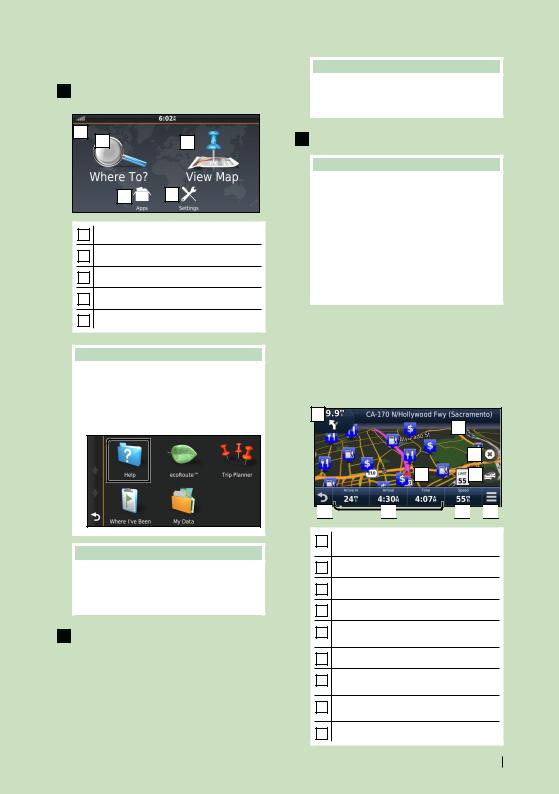
Cómo usar el sistema de navegación
1Active la función deseada desde la pantalla Main Menu.
1 |
2 |
3 |
|
4 5
1Estado de la señal del GPS y GLONASS.
2Buscar un destino.
3Ver el mapa.
4Utilizar Apps como ecoRoute y Help (ayuda).
5Ajustar la configuración.
NOTA
•La recepción GLONASS no está disponible en todos los modelos de dispositivo.
•Puede obtener información adicional sobre el uso del sistema de navegación desde la Ayuda. Para mostrar la ayuda, toque [Apps] y, a continuación toque [Help].
NOTA
•Para obtener más información acerca de su sistema de navegación, descargue la última versión del Manual de usuario desde http:// manual.kenwood.com/edition/im402/
2Introduzca su destino y comience su viaje guiado.
Para encontrar puntos de interés:
1Toque [Where To?].
2Seleccione una categoría y una subcategoría.
3Seleccione un destino.
4Toque [Go!].
Funciones básicas
NOTA
•Para introducir letras que formen parte del nombre, toque la barra de búsqueda e introduzca las letras.
3 Siga la ruta hacia su destino.
NOTA
•La funcionalidad de icono de límite de velocidad es sólo a efectos informativos y no puede sustituir a la responsabilidad del conductor para cumplir con las señales de límite de velocidad ni su buen juicio para mantener una velocidad adecuada en cada momento. Garmin y JVCKENWOOD no se responsabilizan de ninguna multa ni
denuncia de tráfico que pueda recibir por no respetar todas las leyes y señales de tráfico vigentes.
Su ruta se marca con una línea de color magenta. Según viaja, su sistema de navegación le guiará hacia su destino con comandos de voz, flechas en el mapa y direcciones en la parte superior del mapa. Si se aparta de la ruta original, su sistema de navegación recalculará la ruta.
1
2
4
3 5
 6
6 
 7
7 
 8
8 
 9
9 
1Visualiza la página del siguiente giro o la página de vista de intersecciones, si la hay.
2Visualiza la página de lista de giros.
3Visualiza la página ¿Dónde estoy? .
4Detiene la ruta actual.
5Muestra la información del tráfico en la ruta.
6Vuelve al menú principal.
7Campo de datos. Toque para visualizar un campo de datos diferente.
8Velocidad del vehículo. Toque para visualizar información del viaje.
9Muestra más opciones.
Español 21
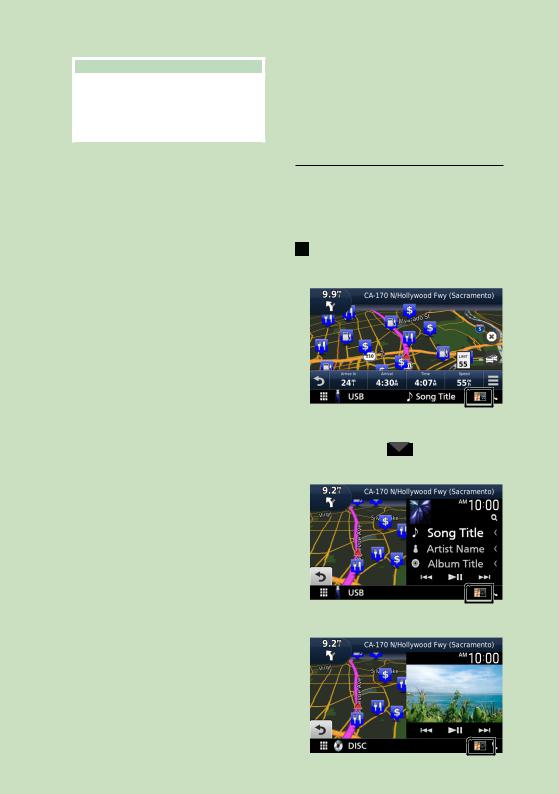
Funciones básicas
NOTA
•Toque y arrastre el mapa para ver un área diferente del mismo.
•Si viaja por carreteras principales es posible que aparezca un icono señalando el límite de velocidad.
●●Añadir una parada
1Mientras navega por una ruta, toque [  ] y, a continuación, toque [Where To?].
] y, a continuación, toque [Where To?].
2Búsqueda de una parada adicional.
3Toque [Go!].
4Toque [Add to Active Route] para añadir esta parada antes de alcanzar el destino final.
●●Tomar un desvío
1Mientras navega por una ruta, toque [  ].
].
2Toque [ ].
].
■■Evitar manualmente el tráfico en la ruta
1Desde el mapa, toque [  ].
].
2Toque [Traffic On Route].
3En caso necesario toque las flechas para ver otros retrasos por el tráfico en su ruta.
4Toque [  ] > [Avoid].
] > [Avoid].
■■Ver el mapa de tráfico
El mapa muestra el flujo de tráfico con una codificación en colores y los retrasos en las inmediaciones.
1Desde el mapa, toque [  ].
].
2Toque [Traffic Conditions].
■■Sobre el tráfico
•El servicio Traffic no está disponible en algunas áreas o países.
•Garmin y JVCKENWOOD no se responsabilizan de la exactitud o la temporización de la información del tráfico.
•Puede recibir el pronóstico del tiempo y la información de tráfico de INRIX si conecta a esta unidad un iPhone o teléfono inteligente Android que tenga la aplicación “KENWOOD Traffic Powered By INRIX ” instalada.
Para más detalles, consulte la aplicación “KENWOOD Traffic Powered By INRIX ”.
■■Actualización de los mapas
Puede adquirir datos de mapa actualizados desde Garmin.
1Visite https://kenwood.garmin.com/ kenwood/site.
2En la sección Actualizaciones del mapa, seleccione Actualizar
3Siga las instrucciones en pantalla.
Controlar el audio desde la pantalla de navegación
Puede controlar las fuentes de audio mientras se visualiza la pantalla de navegación.
También puede ver la información de navegación mientras se visualiza la pantalla de control de fuentes. (P.19)
1Durante la reproducción de audio, toque [ ]/[
]/[ ]/[
]/[ ] en la pantalla de navegación.
] en la pantalla de navegación.
Cada vez que toque el icono, la pantalla cambiará del siguiente modo.
Muestra las teclas de navegación y control de la fuente actual.
Muestra la pantalla de navegación y de reproducción del vídeo actual.
22
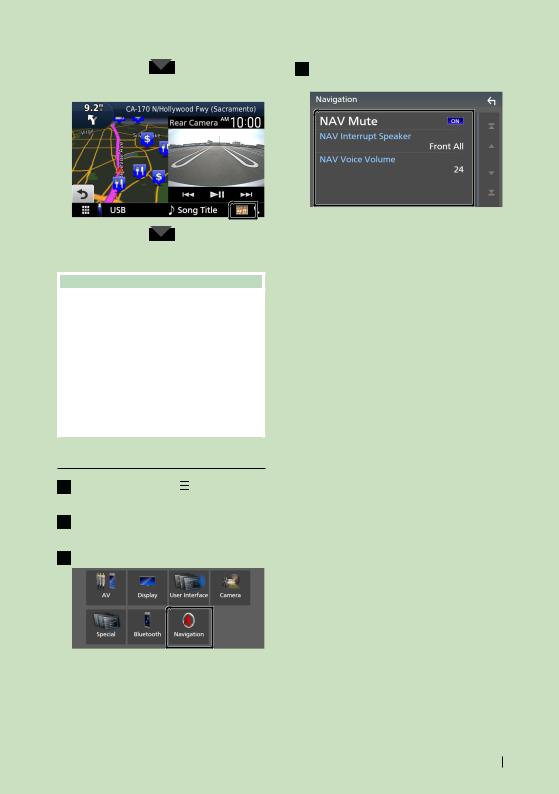
Muestra la pantalla de navegación y de vista de cámara.
Regresa a la pantalla de navegación completa.
NOTA
•Para obtener más información acerca de las teclas de control, consulte las instrucciones de cada apartado.
•Al tocar el icono de fuente en la parte inferior de la pantalla, se visualiza la pantalla de audio completa. Durante la reproducción de video, tocar el área de visualización muestra las teclas de operación.
•Durante la visualización de la vista de cámara, tocar el área de visualización cambia a las vistas de cámara establecidas en los ajustes de asignación de la cámara. (P.85)
Configuración de navegación
1 Pulse el botón [MENU]/ ]. hhAparece el menú emergente.
2 Toque [SETUP].
hhAparece la pantalla SETUP Menu.
3 Toque [Navigation].
hhAparece la pantalla Configuración de navegación.
Funciones básicas
4Ajuste cada elemento del modo siguiente.
■■[NAV Mute] (solamente el sistema de altavoces de 2 vías)
Silencia el volumen de los altavoces traseros durante la guía mediante voz del sistema de navegación. La opción predeterminada es "ON".
■■[NAV Interrupt Speaker]
Selecciona los altavoces utilizados para guía mediante voz del sistema de navegación.
•[Front L]: Utiliza el altavoz delantero izquierdo para guía mediante voz.
•[Front R]: Utiliza el altavoz delantero derecho para guía mediante voz.
•[Front All] (predeterminado): Utiliza los dos altavoces delanteros para guía mediante voz.
■■[NAV Voice Volume]
Ajusta el volumen para guía mediante voz del sistema de navegación. La opción predeterminada es "24".
Español 23
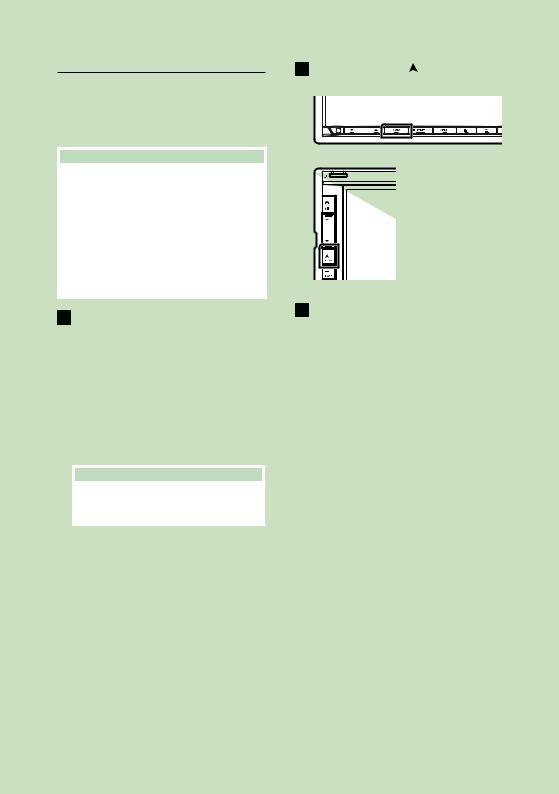
Funciones básicas
KENWOOD Traffic Powered By INRIX
Puede recibir el pronóstico del tiempo y la información de tráfico de INRIX si conecta a esta unidad un iPhone o teléfono inteligente Android que tenga la aplicación “KENWOOD Traffic Powered By INRIX” instalada.
Preparativos
•Instale la versión más reciente de la aplicación KENWOOD Traffic Powered By INRIX en su iPhone o teléfono inteligente Android.
––iPhone: Busque “KENWOOD Traffic Powered By INRIX” en la tienda App Store de Apple para obtener e instalar la última versión.
––Android: Busque “KENWOOD Traffic Powered By INRIX” en la tienda Google Play para obtener e instalar la última versión.
•Para más detalles, consulte la aplicación “KENWOOD Traffic Powered By INRIX ”.
1Conecte el dispositivo.
•Para conectar un dispositivo mediante Bluetooth, regístrelo como el dispositivo Bluetooth y realice de antemano los ajustes del perfil de conexión App (SPP). Consulte Registre el dispositivo Bluetooth (P.73) y Conexión del dispositivo Bluetooth (P.74).
•Conecte un iPhone usando el KCAiP103 mediante el terminal USB (negro).
(P.115)
NOTA
•Al conectar un Apple CarPlay, puede recibir información de tráfico INRIX y el pronóstico meteorológico.
2 Pulse el botón [NAV]/[ ].
DNX997XR
DNX697S / DNX577S
hhAparece la pantalla de navegación.
3 Toque [ ].
].
hhAparece la pantalla Menú principal.
Toque [Apps] en la pantalla Menú principal y después el icono del contenido que desee
Para más detalles, consulte el manual del sistema de navegación.
24

Widget
 Widget
Widget
Widget
1 |
Pulse el botón [HOME]/[ ]. |
2 |
Puede cambiar de widget pasando el |
|
dedo hacia la izquierda o derecha en la |
|
zona de widget. |
Lista de Widgets
•Widget Pronóstico meteorológico *1
•Multi Widget *2
•Widget Reloj
•Widget Presión de Neumáticos *3
•Widget Radar *3
•Widget Clima *3
•Widget Marco de fotos
*1 Puede recibir el pronóstico del tiempo y la información de tráfico de INRIX si conecta a esta unidad un iPhone o teléfono inteligente Android que tenga la aplicación “KENWOOD Traffic Powered By INRIX ” instalada.
*2 Se pueden establecer hasta 3 páginas en la pantalla de multi widget.
*3 Esta opción se puede seleccionar cuando se conecta un adaptador ADS compatible.
Multi Widget
Puede colocar un widget en cada una de las siguientes zonas. Se pueden colocar hasta 4 widgets en una pantalla multi widget.
1 |
Pulse el botón [HOME]/[ ]. |
||||
2 |
Pase el dedo por el área del widget hacia |
||||
|
la izquierda/derecha para visualizar el |
||||
|
multi widget. |
||||
|
|
|
|
|
|
|
|
|
|
2 |
|
|
|
|
|||
1 |
|
|
|
|
|
|
|
|
|
|
|
|
|
|
|
||
|
|
|
4 |
||
|
|
||||
|
|
|
|
|
|
|
|
|
|
|
3 |
1Widget (L)
2Widget (M)
3Widget (S1)
4Widget (S2)
ÑÑReemplazar el widget
●●Para mover el widget
1 Toque y mantenga pulsado el widget.
hhEl modo de personalización del widget está activado.
2 Arrastre el widget hasta la posición deseada.
●●Para eliminar el widget
1 Toque y mantenga pulsado el widget.
hhEl modo de personalización del widget está activado.
2 Toque [×] en la esquina superior derecha del widget.
hhEl widget seleccionado se borra.
Español 25

Widget
●●Para reemplazar el widget
1 Toque [ ] en la pantalla multi widget.
] en la pantalla multi widget.
1
hhAparece la ventana emergente de la lista de widgets.
1 Icono de widget
Se indican los widgets que pueden colocarse en la pantalla multi widget.
2 Desplace la pantalla emergente de la lista de widgets hacia la izquierda/derecha para seleccionar el widget que desea reemplazar.
3 Toque y mantenga pulsado el nuevo widget.
hhEl modo de personalización del widget está activado.
4 Arrastre el widget desde la ventana emergente de la lista de widgets a la zona de widget deseada.
Puede configurar los elementos siguientes.
•Widget Reloj
•Widget Pronóstico meteorológico *1
•Widget NAV
•Widget Brújula *2
•Información de la fuente actual *3
•Widget Visualizador
•Widget Espejo *4 *5
•Widget Marco de Fotos
•Widget Clima *6
•Widget Radar *6
•Widget Presión de Neumáticos *6
*1 Puede recibir el pronóstico del tiempo y la información de tráfico de INRIX si conecta a esta unidad un
iPhone o teléfono inteligente Android que tenga la aplicación “KENWOOD Traffic Powered By INRIX ” instalada.
*2 La función Giro a giro se visualiza durante la supervisión del sistema de navegación.
*3 No se puede visualizar la pantalla Espejo inalámbrico (DNX997XR solamente)/Espejo USB en este widget. Para visualizar la pantalla de la fuente, seleccione el widget Espejo.
*4 Se puede seleccionar cuando se usa Espejo inalámbrico (DNX997XR solamente)/Espejo USB.
*5 No puede reproducir el archivo de vídeo en el medio USB/SD/disco al usar Espejo inalámbrico (DNX997XR solamente)/Espejo USB.
*6 Esta opción se puede seleccionar cuando se conecta un adaptador ADS compatible.
NOTA
•[ ] y la ventana emergente de la lista de widgets desaparecerán si no realiza ninguna operación durante 5 segundos.
] y la ventana emergente de la lista de widgets desaparecerán si no realiza ninguna operación durante 5 segundos.
•Cuando la pantalla se cambia de otro widget a la pantalla multi widget, [ ] aparece de nuevo.
] aparece de nuevo.
ÑÑAgregar un nuevo multi widget
Puede agregar páginas a la pantalla multi widget.
1 Toque [ ] en la pantalla multi widget.
] en la pantalla multi widget.
hhAparece la ventana emergente de la lista de widgets.
■■[ ]
]
Muestra el mensaje de confirmación para borrar la página actual de la pantalla multi widget. Si desea más información, consulte
Para borrar el multi widget (P.26).
■■[ ]
]
Agrega una página a la pantalla de multi widget.
2 Toque [ ] en la ventana emergente de la lista de widgets.
] en la ventana emergente de la lista de widgets.
hhSe agrega una página nueva.
NOTA
•Puede agregar hasta 2 páginas a la pantalla multi
widget. Si ya ha agregado 2 páginas, no se puede seleccionar [ ].
].
•Se visualiza la ventana emergente de lista de widgets en la nueva página hasta que coloque un widget.
Para borrar el multi widget
1 |
Toque [ ] en la ventana emergente de la |
|
lista de widgets. |
|
hhAparece el mensaje de confirmación. |
2 |
Toque [YES]. |
hhSe elimina la página actual.
NOTA
•No es posible eliminar la primera página de la pantalla multi widget.
26

Widget Pronóstico meteorológico
Puede visualizar el pronóstico meteorológico de la ubicación actual en la pantalla Inicio.
Preparativos
•Consulte KENWOOD Traffic Powered By INRIX (P.24).
•Seleccione “ON” para el Widget Pronóstico meteorológico. Consulte Configuración de Widget (P.28).
1 |
Pulse el botón [HOME]/[ ]. |
2 |
Pase el dedo por el área del widget hacia |
|
la izquierda/derecha para visualizar el |
|
widget de pronóstico meteorológico. |
Widget
Widget Marco de Fotos
En la pantalla Inicio, puede ver un pase de diapositivas de los archivos de imagen guardados en la memoria USB/tarjeta SD.
ÑÑPreparativos
•Seleccione “ON” para el Widget Marco de fotos. Consulte Configuración de Widget (P.28).
●●Archivos de imagen aceptados
Tamaño de imagen máx.
JPEG (.jpg, .jpeg) *1 |
5.000 × 5.000 |
PNG (.png) |
1.000 × 1.000 |
BMP (.bmp) |
1.000 × 1.000 |
•Esta unidad solo puede reproducir archivos de menos de 50 MB.
•El número máximo de archivos por dispositivo es de 500.
•Los archivos de imagen podrían no reproducirse dependiendo de su estado.
*1 El formato progresivo no es compatible.
ÑÑMarco de fotos
1 Pulse el botón [HOME]/[ ].
2 Pase el dedo por el área del widget hacia la izquierda/derecha para visualizar el widget de marco de fotos.
•Desplácese por la pantalla para visualizar la parte oculta.
Español 27

Widget
Configuración de Widget
Configure los widgets en la pantalla Inicio.
1 Pulse el botón [MENU]/[ ]. hhAparece el menú emergente.
]. hhAparece el menú emergente.
2 Toque [SETUP].
hhAparece la pantalla CONFIGURACIÓN.
3 Toque [User Interface].
hhAparecerá la pantalla User Interface.
4 Toque [Widget SETUP] en la pantalla
Interfaz del usuario.
5 Ajuste cada elemento del modo siguiente.
■■[Weather Widget]
Determine si usar el widget de pronóstico meteorológico.
“ON” (ACTIVADO) (Predeterminado)/ “OFF” (DESACTIVADO)
■■[Photo Frame Widget]
Determine si usar el widget de marco de fotos.
“ON” (ACTIVADO) (Predeterminado)/ “OFF” (DESACTIVADO)
■■[Photo Frame SETUP]
Realice ajustes relacionados con la visualización del widget de marco de fotos.
6 Toque [ ].
].
Para configurar el marco de fotos
Realice ajustes relacionados con la visualización del widget de marco de fotos.
1 Toque [Photo Frame SETUP] en la pantalla CONFIGURACIÓN de Widget.
2 Ajuste cada elemento del modo siguiente.
■■[Sort Order]
Especifique un criterio de clasificación de archivos.
“By Name(Ascending)”/
“By Name(Descending)”/
“By Date(Newest First)” (predeterminado)/ “By Date(Oldest First)”
■■[Slide Show Interval]
Especifique el intervalo del pase de diapositivas.
“5” a “30” segundos.
La opción predeterminada es “5” segundos.
■■[Photo Frame is • • • • •]
Visualice temas de ayuda relacionados con el marco de fotos.
3 Toque [ ].
].
28
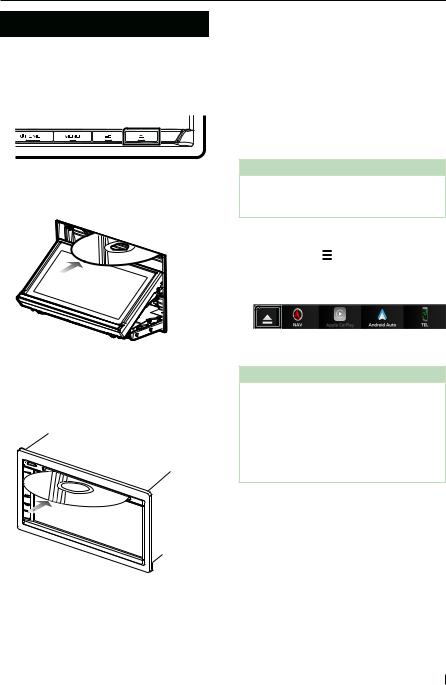
Disco
 Disco
Disco
Reproducción de un disco
ÑÑIntroduzca un disco
DNX997XR
1 Pulse el botón [G].
2 Toque [DISC EJECT]. hhEl panel se abre.
3 Introduzca el disco en la ranura.
ÑÑExpulse un disco
DNX997XR
1 Pulse el botón [G].
2 Toque [DISC EJECT].
Al extraer un disco, tire de él horizontalmente.
3 Pulse el botón [G]. hhSe cierra el panel.
NOTA
•Para expulsar el disco a la fuerza, mantenga pulsado el botón [G] durante 2 segundos y toque [DISC EJECT] después de visualizar el mensaje.
hhEl panel se cierra automáticamente.
La unidad carga el disco y se inicia la reproducción.
DNX697S / DNX577S
1 Introduzca el disco en la ranura.
DNX697S / DNX577S
1 Pulse el botón [ ].
hhAparece el menú emergente.
2 Toque [ ].
].
Al extraer un disco, tire de él horizontalmente.
NOTA
•Esto no se visualiza en la pantalla del menú emergente de la fuente Apple CarPlay o Android Auto. Cambie la fuente Apple CarPlay o Android Auto a otra para visualizar la pantalla del menú emergente.
•Para expulsar el disco a la fuerza, mantenga pulsado [G] durante 2 segundos y toque [Yes] después de visualizar el mensaje.
hhLa unidad carga el disco y se inicia la reproducción.
Español 29

Disco
Manejo básico de DVD/VCD
La mayoría de las funciones pueden controlarse desde la pantalla de control de fuentes y de reproducción.
NOTA
•Ajuste el interruptor del mando a distancia en el modo DVD antes de iniciar la reproducción de DVD y VCD, consulte Cambio del modo de operación (P.104).
•La captura siguiente corresponde al modo de DVD. Puede ser distinta de la de un VCD.
1Si las teclas de operación no se visualizan en la pantalla, toque la zona 7 .
Pantalla de control
1
2 
3 

 4
4
 5
5
DVD VCD
2 
Pantalla de vídeo
8
6 |
6 |
7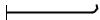
1 Zona de visualización de información
Muestra la información siguiente.
•Título #, Capítulo #: Título del DVD y número del capítulo
•Pista #/Escena #: Pista de VCD o el número de escena. El número de escena solo aparece cuando está activado el control de reproducción (PBC).
•PCM lineal, etc.: Formato de audio
•Desactivado/Zoom2 – 4 (DVD)/Zoom2 (VCD): Muestra la relación del zoom.
Esta función puede utilizarse desde el mando a distancia. (P.104)
•[Hide]: Oculta la pantalla de control.
•[ ] : Repite el contenido actual. Cada vez que se toca la tecla, los modos de repetición cambian en la siguiente secuencia;
] : Repite el contenido actual. Cada vez que se toca la tecla, los modos de repetición cambian en la siguiente secuencia;
DVD: Repetición de título (  ), repetición de capítulo (
), repetición de capítulo (  ), repetición desactivada (
), repetición desactivada (  ) VCD (PBC activado): No se repite
) VCD (PBC activado): No se repite
VCD (PBC desactivado): Repetición de pista (  ), repetición desactivada (
), repetición desactivada (  )
)
2 Panel de funciones
Toque el lado izquierdo de la pantalla para mostrar el panel de funciones. Toque de nuevo para cerrar el panel.
•I]: Detiene la reproducción. Tocar dos veces reproducirá el disco desde el principio la próxima vez que lo reproduzca.
•[ ] [
] [ ]: Avanza o retrocede rápidamente el disco. Cada vez que se toca la tecla, la velocidad cambia. 2 veces, 10 veces.
]: Avanza o retrocede rápidamente el disco. Cada vez que se toca la tecla, la velocidad cambia. 2 veces, 10 veces.
•[ ] [
] [ ] (DVD solamente): Reproduce hacia delante o hacia atrás en modo lento.
] (DVD solamente): Reproduce hacia delante o hacia atrás en modo lento.
•[SETUP] (DVD solamente): Toque para visualizar la pantalla CONFIGURACIÓN DVD. Consulte
Configuración de DVD (P.34).
•[MENU CTRL] (DVD solamente): Toque para visualizar la pantalla de control del menú del disco DVD-VIDEO. Consulte Manejo del menú de disco DVD (P.33).
•[PBC] (VCD solamente): Toque para activar o desactivar el control de la reproducción (PBC).
•[Audio] (VCD solamente): Toque para cambiar los canales de salida de audio.
•[Direct Number] (solo VCD): Toque para mostrar el cuadro de diálogo Número directo solamente cuando el control de la reproducción (PBC) esté activado. Puede ingresar directamente el número de pista a reproducir cuando se selecciona la escena.
•[ ] (solo VCD): Regresa a la escena anterior solamente cuando el control de la reproducción (PBC) está activado.
] (solo VCD): Regresa a la escena anterior solamente cuando el control de la reproducción (PBC) está activado.
3Indicador del modo de reproducción/ Tiempo de reproducción
•D, B, I, etc.: Indicador del modo de reproducción actual
El significado de los iconos es el siguiente: D(reproducción), B(avance rápido), A (retroceso rápido), I(parada), R (reanudar
parada), H(pausa), (reproducción lenta),
(reproducción lenta), (reproducción lenta hacia atrás).
(reproducción lenta hacia atrás).
30
